o zi perfectă ar putea include fie citirea unei cărți bune, fie savurarea unui film grozav împreună cu o ceașcă de cafea frumoasă. Înainte de Netflix, acest lucru însemna să treci prin dificultatea de a găsi și descărca un fișier MP4 pentru a viziona filmul folosind QuickTime Player.
Ce se întâmplă dacă videoclipul MP4 nu va fi deschis de QuickTime? Ei bine, problema se întâmplă din când în când. În acest articol, vă vom arăta cum să remediați acest lucru.
Ce este MP4 și cum funcționează? Practic, MP4 este prescurtarea de la Moving Picture Experts Group-4 (MPEG-4). Este un format de fișier multimedia utilizat în mod obișnuit pentru a stoca filme și clipuri video. Un fișier MP4 poate fi lansat numai prin anumite aplicații. Una dintre cele mai frecvente aplicații pentru redarea fișierelor MP4 pe Mac este QuickTime. Apple are un ghid detaliat despre cum să utilizați acest player.
QuickTime nu va reda MP4?
Din păcate, playerul video încorporat pentru macOS, QuickTime, vă poate eșua! În timp ce QuickTime funcționează cu multe tipuri de formate audio și video, există anumite videoclipuri MP4 care ar putea să nu fie recunoscute de QuickTime. Acest lucru se datorează adesea faptului că MP4-ul dvs. este într-un format video mai vechi sau specializat pe care Quicktime nu îl acceptă.
cum se redă MP4 pe Mac fără Quicktime?
sunt de partajare două metode de mai jos. Dacă încă nu funcționează, citiți cea mai bună recenzie a playerului video Mac pentru mai multe opțiuni.
Metoda 1: utilizați un player video MP4 terță parte
un player terț bun pe care îl recomand este Elmedia. Există o versiune gratuită și o versiune Pro disponibile. Cu toate acestea, utilizatorii gratuite pot viziona doar video și du-te pe alte browsere. Utilizatorii plătiți au acces la îmbunătățirile De redare și pot salva videoclipul de pe Youtube.
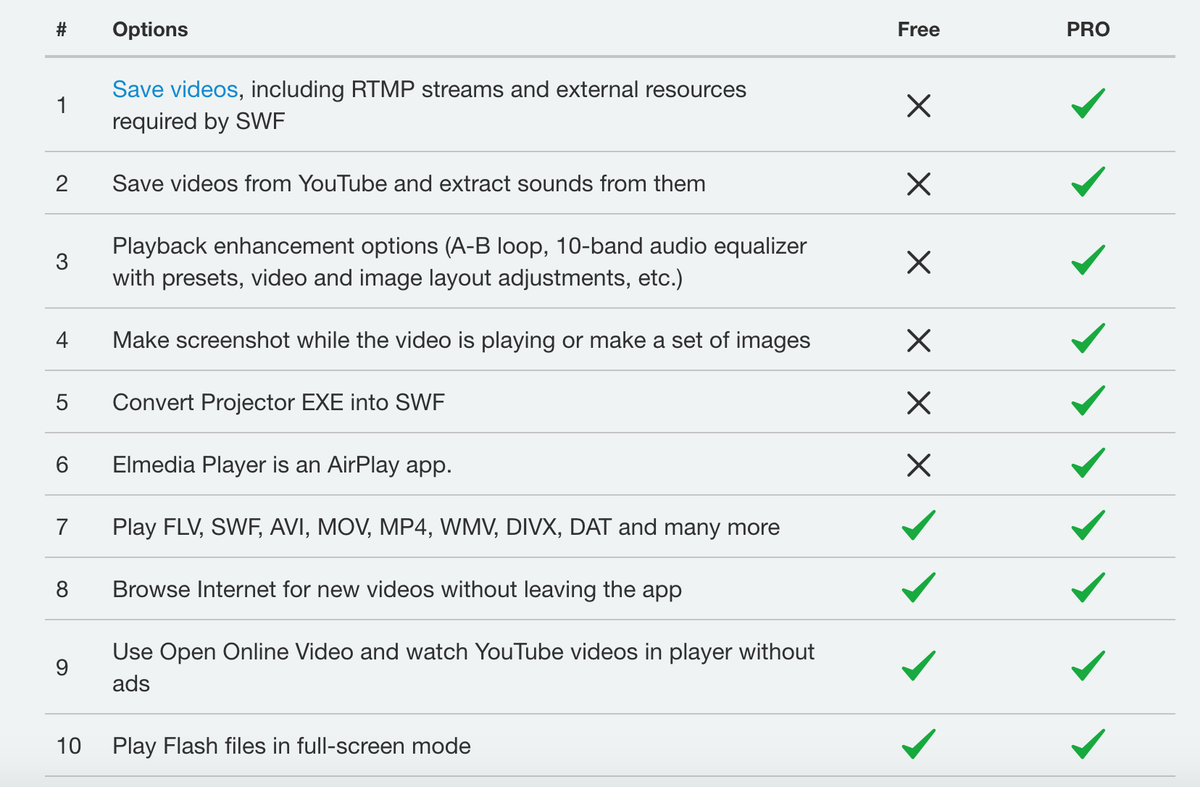
alternativ, dacă aveți un abonament Setapp, îl puteți obține de acolo fără costuri suplimentare.
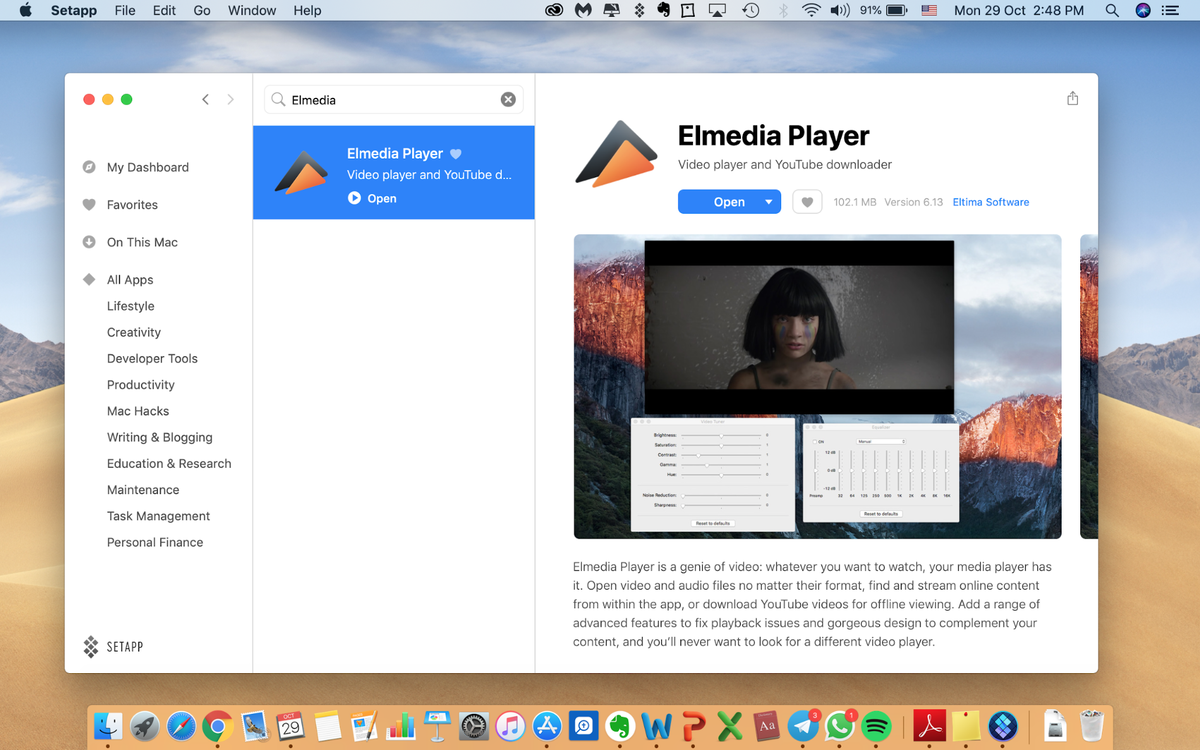
Pasul 1: Descărcați Elmedia și urmați instrucțiunile pentru a instala această aplicație video player.
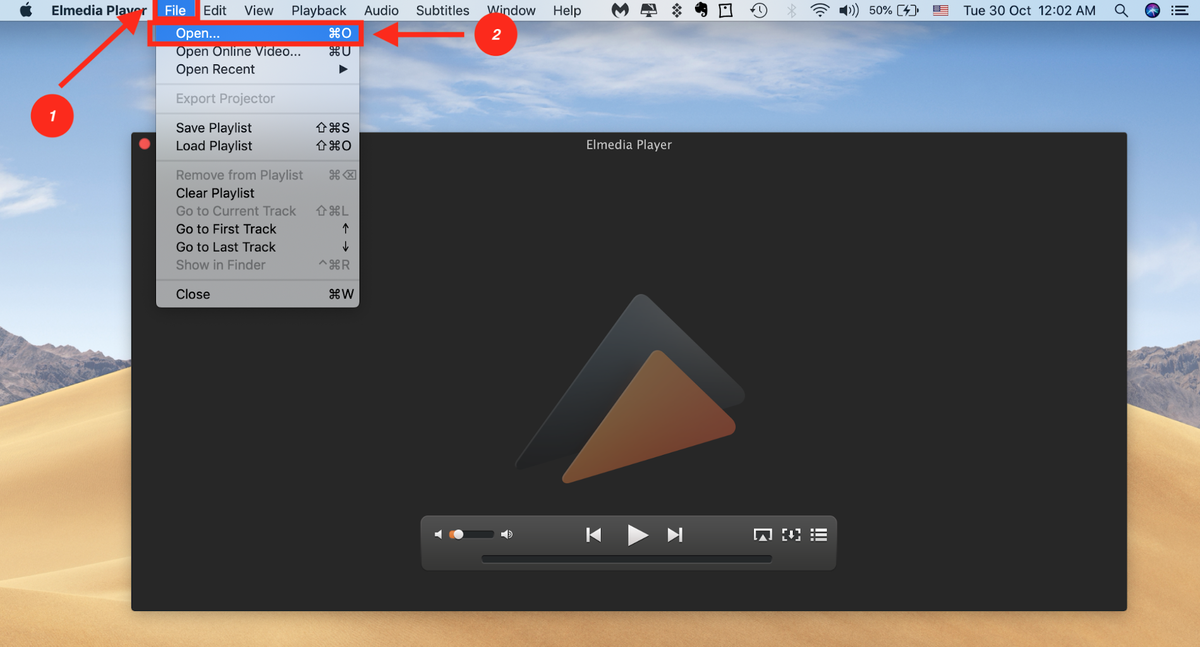
Pasul 2: Lansați aplicația, apoi faceți clic pe fișier și deschideți.
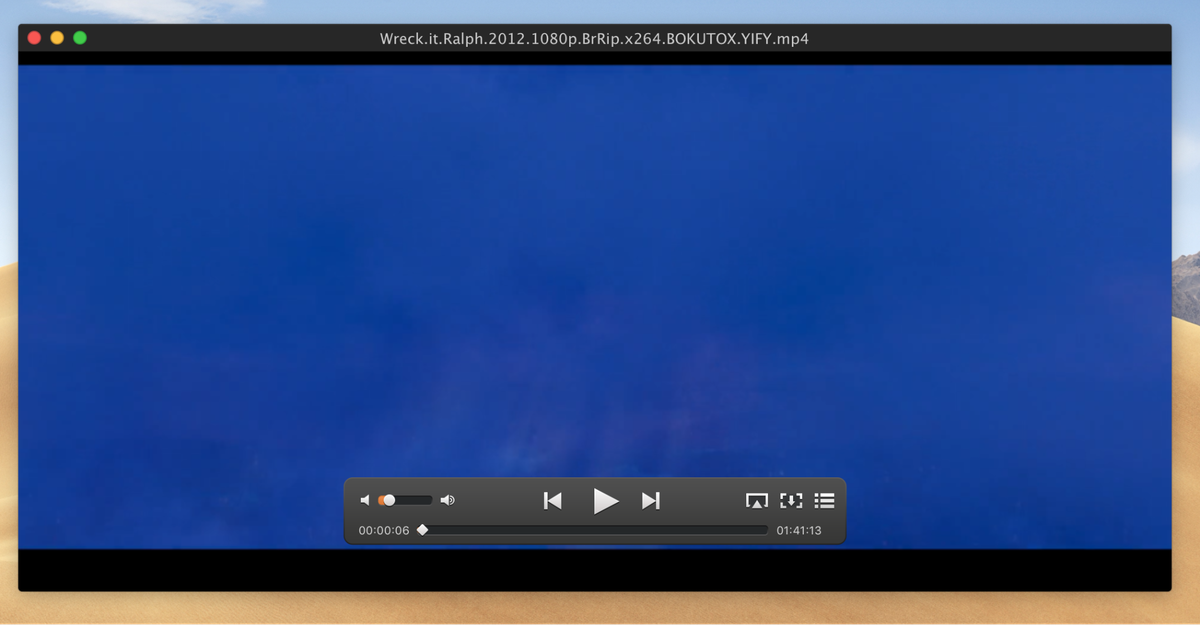
Pasul 3: Selectați fișierul MP4 pe care l-ați descărcat. Filmul tău va începe să joace. Tot ce trebuie să faci este să stai pe spate, relaxați-vă, și bucurați-vă!
Metoda 2: convertiți MP4 într-un Format Redabil
alternativ, puteți converti fișierul într-un format redabil pe care Quicktime îl va recunoaște cu siguranță. O opțiune excelentă pentru acest lucru este Wondershare Video Converter. Deși este o aplicație plătită, există o încercare gratuită disponibilă pentru a testa dacă vi se potrivește.
Pasul 1: Descărcați acest software și instalați-l pe Mac.
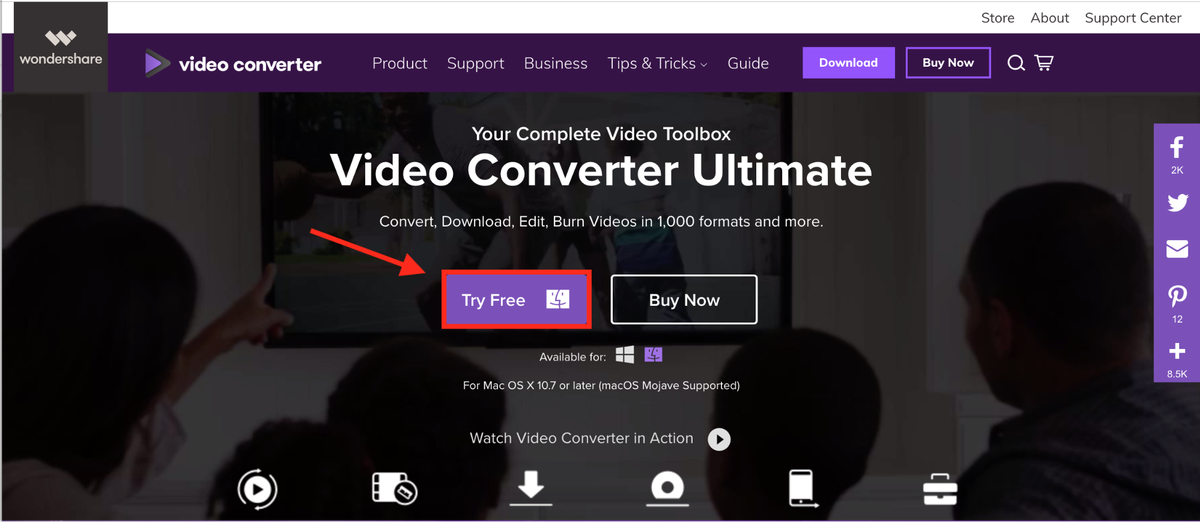
dacă credeți că veți avea nevoie de ea mai frecvent decât pentru Conversia Film ocazional, ați putea dori să ia în considerare achiziționarea aplicației.
Pasul 2: lansați software-ul, veți fi adus la interfața sa principală. Faceți clic pe Adăugați fișiere și alegeți fișierul pe care doriți să îl convertiți.
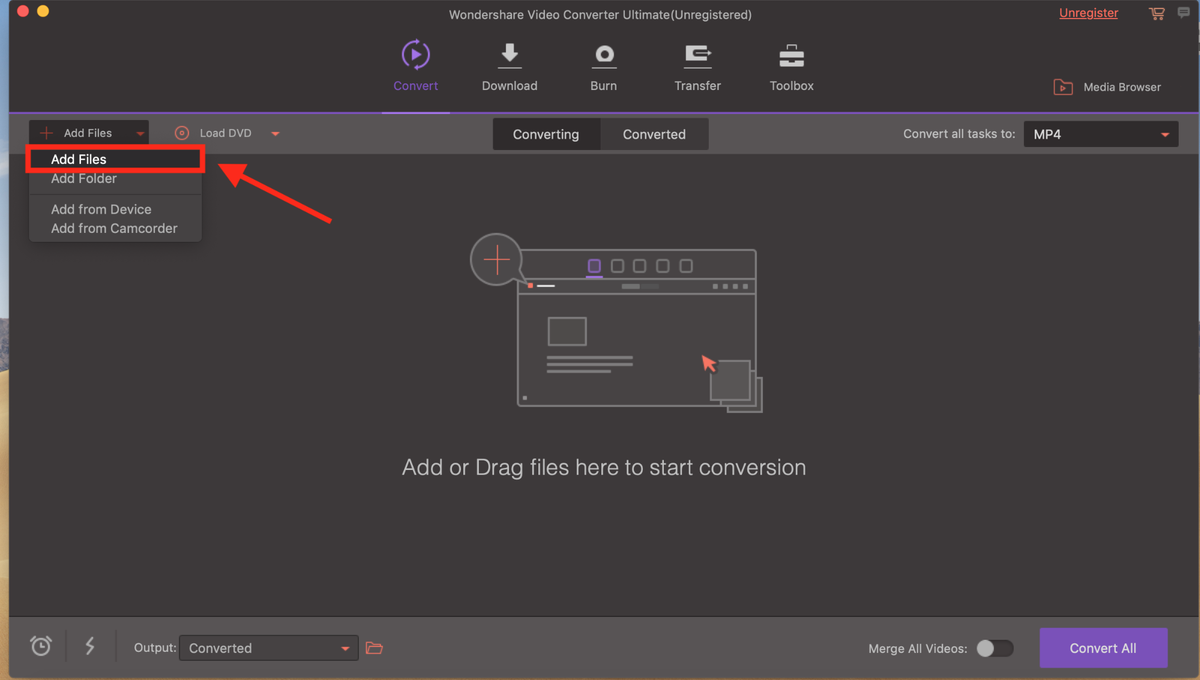
Pasul 3: convertiți în formatul de fișier dorit. Faceți clic pe pictograma săgeată în jos și apoi selectați tipul de fișier în care doriți să convertiți.
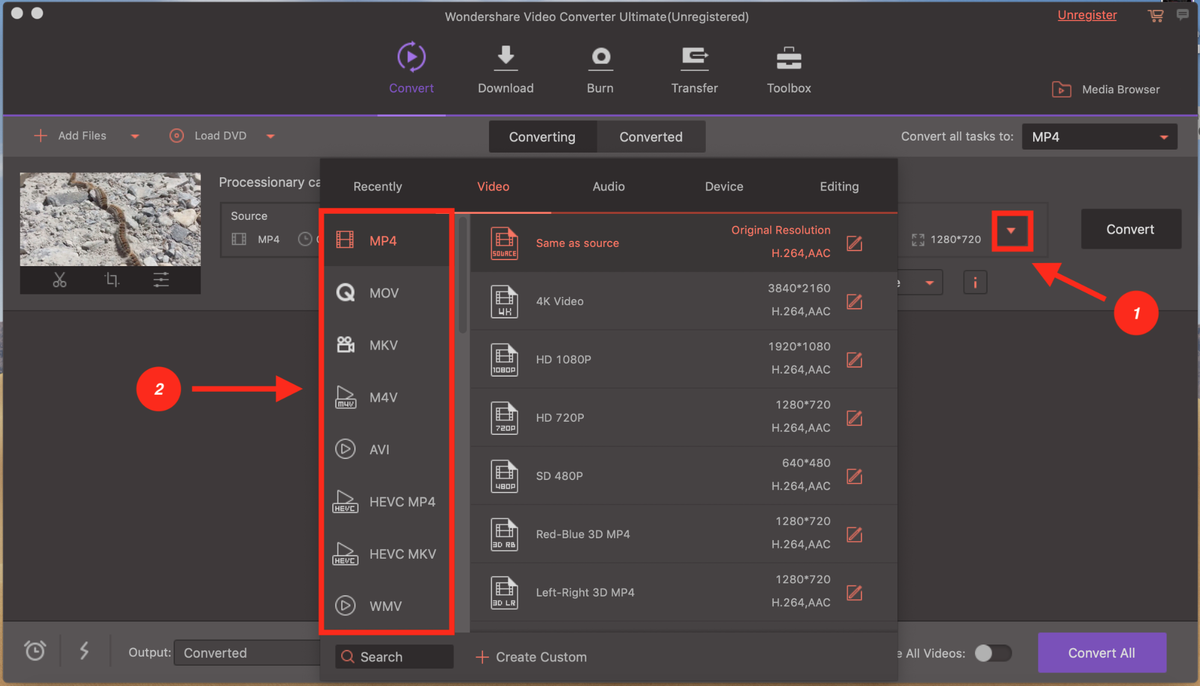
Pasul 4: în cele din urmă, apăsați Convert și sunteți bine să mergeți. Dacă vizionați o serie, le puteți încărca pe toate și puteți utiliza funcția convenabilă Convert All pentru a converti toate fișierele în același timp.
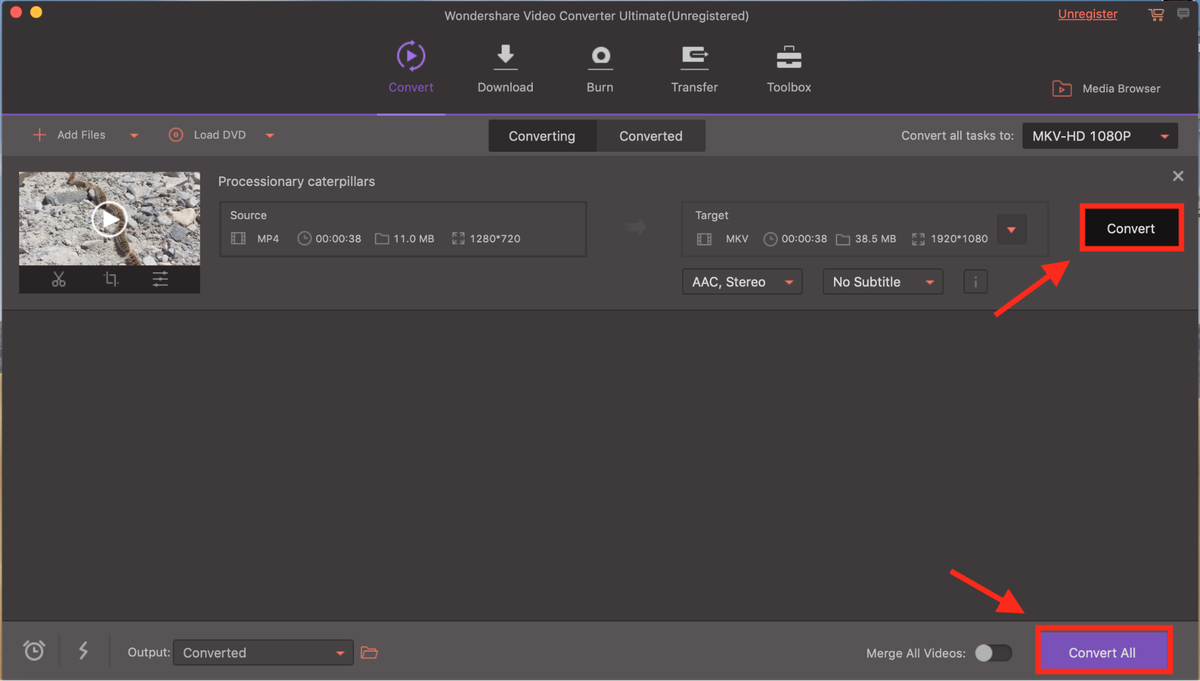
de asemenea, puteți citi recenzia noastră completă Wondershare Video Converter pentru mai multe informații.